闽教版信息技术七年级下册 综合活动一制作“我的游乐园”动画课件(41张PPT)
文档属性
| 名称 | 闽教版信息技术七年级下册 综合活动一制作“我的游乐园”动画课件(41张PPT) |  | |
| 格式 | pptx | ||
| 文件大小 | 5.9MB | ||
| 资源类型 | 教案 | ||
| 版本资源 | 闽教版 | ||
| 科目 | 信息科技(信息技术) | ||
| 更新时间 | 2022-03-17 07:24:45 | ||
图片预览

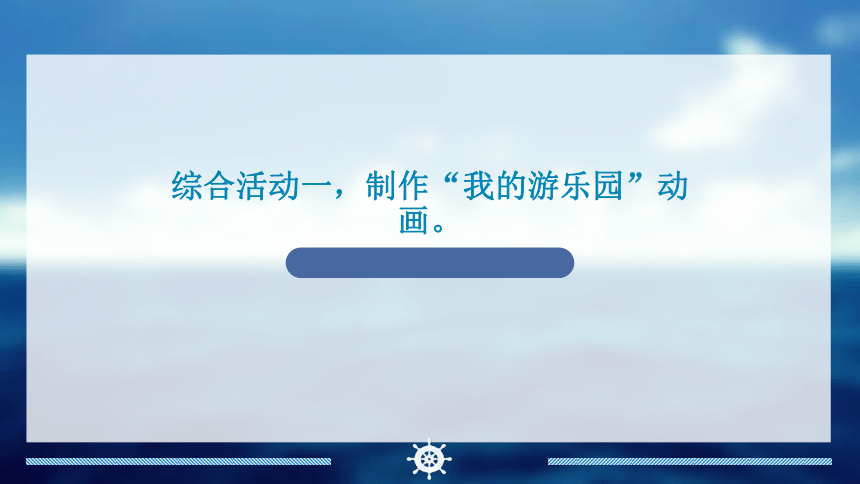
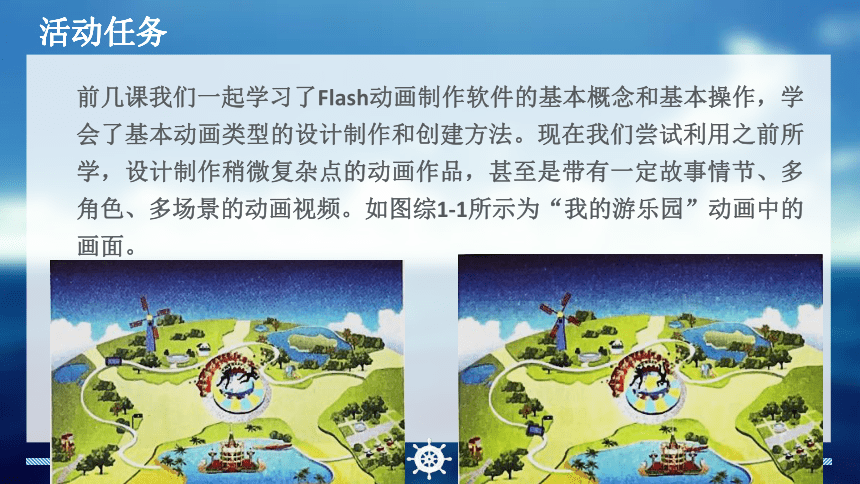









文档简介
(共41张PPT)
古田县第五中学
综合活动一,制作“我的游乐园”动画
综合活动一,制作“我的游乐园”动画。
活动任务
前几课我们一起学习了Flash动画制作软件的基本概念和基本操作,学会了基本动画类型的设计制作和创建方法。现在我们尝试利用之前所学,设计制作稍微复杂点的动画作品,甚至是带有一定故事情节、多角色、多场景的动画视频。如图综1-1所示为“我的游乐园”动画中的画面。
活动任务
活动任务
活动任务
1.任务内容
设计制作一个以“我的游乐园”为主题的动画作品。通过制作作品了解动画作品设计制作的一般过程环节,学会声音素材的导入和设置方法。
1.任务内容
1.任务内容
1.任务内容
2.任务说明
(1)游乐园里有很多娱乐项目,总能给人留下美好快乐的记忆,如何选择场景,制作自己喜欢的动画作品呢?例如,图综1-2所示为某游乐园的一角,可参考图中的摩天轮等设施绘制动画场景。
(2)动画作品的制作流程和多数电脑作品,如电子板报、微视频、平面设计等的制作流程是相似的,都有构思立意、搜集素材、制作调整和保存发布等主要步骤。
(3)主题鲜明,构思独到,音乐欢快。
2.任务说明
2.任务说明
2.任务说明
3.任务分析
(1)所使用的场景、角色等可以自主设计绘制,所使用的音频素材可以自主录制处理,实现整个作品的原创性。也可以采用搜集现有素材与自主创新相结合的方式,保证在有限的时间里基本完成任务。
(2)尽可能地应用到所有的基本动画类型,即逐帧动面、补间动画、路径动画和遮罩动画等。
(3)参与动画作品设计制作的全流程。
探究活动
制作动画需要掌握很多知识,包括电影知识、画面构图、表演、脚本设计、镜头语言、景别(远景、全景、中景、近景、特写)、剧本知识、物体运动的物理规律、运动的时间掌握、音乐鉴赏能力,以及对人物、动物、自然现象等都要有所了解,当然还有绘画能力。
活动主题:制作“我的游乐园”动画
创作动画作品的一般流程
1.创作动画作品的一般流程
(1)构思立意
立意就是动画作品创作前的构思,涵盖了动画作品创作的整个过程。立意的内容大致包括动画作品的主题、思想、功能等。
每个人心中都有一个游乐王国,这个王国里到处是欢乐的海洋,既可以是惊险刺激的,也可以是休闲惬意的;既可以是亲身体验式的,也可以是驻足观赏式的。大家都会沉浸其中,连空气都是欢乐的…
通过动画作品来记录快乐的少年生活,留下美好时光。
1.创作动画作品的一般流程
1.创作动画作品的一般流程
1.创作动画作品的一般流程
1.创作动画作品的一般流程
(2)准备素材
素材包括图片、文本、音效等,直接影响到动画作品的整体效果和品质。素材的来源通常有两种方式,即网络上获取第三方的或者自主原创定制的,自主原创定制素材对创作者的手绘功底等要求比较高,作品创作周期比较长。
为了保证动画作品的创作效率,树立信心,这里我们采用第三方和自主原创两者相结合的方式。
1.创作动画作品的一般流程
(3)动画制作
根据前面的构思设计,把准备好的素材按照作品需要合理规划和编排,在时间轴上进行有序展现。创作动画的手法依具体情况而定,可以使用逐帧动画、补间动画、路径动画和遮罩动画等。
1.创作动画作品的一般流程
1.创作动画作品的一般流程
1.创作动画作品的一般流程
1.创作动画作品的一般流程
(4)添加音效
在做好的动面作品中添加音效,包括旁白、对白、背景音效及一些辅助的声音,可以增强作品的感染力和穿透力。
1.创作动画作品的一般流程
1.创作动画作品的一般流程
1.创作动画作品的一般流程
1.创作动画作品的一般流程
(5)测试发布
测试内容主要包括针对动画对象的细节、动画片段的衔接、声音与画面同步等进行调整,以保证动画作品的最终效果与质量。
制作“我的游乐园”动画
2.制作“我的游乐园”动画
“我的游乐园”动画作品以游乐园的全景为主场景。游乐园里到处热闹非凡:远处有转动的风车、空中有飘动的气球、水池里有摆动的游船、车道上有行驶的小车、表演区有演员在杂耍……这些娱乐项目最好做成一个个独立的元件,然后再进行调用,摆放到合适的位置。
最后给整个动画作品添加一个轻松欢快的背景音乐。
2.制作“我的游乐园”动画参考操作步骤
(1)导人背景图片。
①新建一个Flash文档,单击“修改”→“文档”,在“文档属性”对话框中,如图综1-3所示,将舞台大小设置为1000×620像素,其他文档属性参数为默认。
2.制作“我的游乐园”动画参考操作步骤
2.制作“我的游乐园”动画参考操作步骤
2.制作“我的游乐园”动画参考操作步骤
2.制作“我的游乐园”动画参考操作步骤
(1)导人背景图片。
②将“图层1”重命名为“背景”,在第1帧处,导入图片素材(图综1-4)作为背景。用“任意变形工具”调整图片的大小和位置,使其铺满整个舞台。在第100帧处插入帧,保存文件。
2.制作“我的游乐园”动画参考操作步骤
2.制作“我的游乐园”动画参考操作步骤
2.制作“我的游乐园”动画参考操作步骤
2.制作“我的游乐园”动画参考操作步骤
(2)制作“风车”元件。
①新建一个图形类型的“风车叶子”元件,在舞台上绘制如图综1-5所示的风车叶子形状。
2.制作“我的游乐园”动画参考操作步骤
2.制作“我的游乐园”动画参考操作步骤
2.制作“我的游乐园”动画参考操作步骤
2.制作“我的游乐园”动画参考操作步骤
(2)制作“风车”元件。
②选择“任意变形工具”,将鼠标移到风车叶子的中心点上(小圆圈),如图综1-6(a)所示;移动鼠标,将中心点放到风车叶子的最左边,如图综1-6(b)所示。
2.制作“我的游乐园”动画参考操作步骤
2.制作“我的游乐园”动画参考操作步骤
2.制作“我的游乐园”动画参考操作步骤
2.制作“我的游乐园”动画参考操作步骤
(2)制作“风车”元件。
③应用快捷键Curl+T打开“变形”对话框,如图综1-7(a)所示,设置“旋转”90度,然后连续单击3次右下角的“拷贝并应用变形”按钮,形成4个叶子组成的风车,如图综1-7(b)所示。
2.制作“我的游乐园”动画参考操作步骤
2.制作“我的游乐园”动画参考操作步骤
2.制作“我的游乐园”动画参考操作步骤
2.制作“我的游乐园”动画参考操作步骤
(2)制作“风车”元件。
④把4片叶子转换成图形元件“四片叶子”,然后在“风车”元件“图层1”的第40帧处插入关键帧,在第1帧至第40帧间创建动作补间动画,在属性面板上,设置补间动画顺时针旋转2次,如图综1-8所示。
2.制作“我的游乐园”动画参考操作步骤
(2)制作“风车”元件。
⑤在“图层1”的上下各新建1个图层,给风车绘制一个完整的支架,如图综1-9所示。
2.制作“我的游乐园”动画参考操作步骤
2.制作“我的游乐园”动画参考操作步骤
2.制作“我的游乐园”动画参考操作步骤
2.制作“我的游乐园”动画参考操作步骤
(3)制作“游船”元件。
①新建一个影片剪辑类型的“游船”元件,在“图层1”第1帧上导入“游船”图片,如图综1-10所示。
2.制作“我的游乐园”动画参考操作步骤
(3)制作“游船”元件。
②分别在第20帧、第40帧、第60帧、第80帧处插入关键帧。在第20帧处,把“游船”移动到左边,在第60帧处,把“游船”移动到右边。
③在各个关键帧之间创建动作补间动画,实现“游船”左右摇摆的动画效果,此时“游船”元件的时间轴效果如图综1-11所示。
2.制作“我的游乐园”动画参考操作步骤
(4)制作“杂耍”元件。
①新建一个影片剪辑类型的“杂耍”元件,将“图层1”重命名为“舞台”,在该图层第1帧处导入“舞台”图片,如图综1-12(a)所示,并在第40帧处插入帧。
2.制作“我的游乐园”动画参考操作步骤
2.制作“我的游乐园”动画参考操作步骤
2.制作“我的游乐园”动画参考操作步骤
2.制作“我的游乐园”动画参考操作步骤
(4)制作“杂耍”元件。
②新建一个名为“灯光”的图层,在该图层第1帧处导入“灯光”图片,如图综1-12(b)所示。在该图层第10帧、第20帧、第30帧、第40帧处分别插入关键帧,然后再在第5帧、第15帧、第25帧、第35帧处分别插入空白关键帧。“灯光”和“舞台”图层上相关区域的颜色蓝黄交错,达到闪烁的效果。
2.制作“我的游乐园”动画参考操作步骤
2.制作“我的游乐园”动画参考操作步骤
2.制作“我的游乐园”动画参考操作步骤
2.制作“我的游乐园”动画参考操作步骤
(4)制作“杂耍”元件。
③新建一个名为“演员1”的图层,在该图层第1帧处导入“演员1”图片,如图综1-13(a)所示。将该位图转换成元件,转换时注意把注册点设置在下面中间位置。在该图层的第1至40帧之间,把“演员1”做成下身固定不动.上身左右摆动的动作补间动画。
2.制作“我的游乐园”动画参考操作步骤
2.制作“我的游乐园”动画参考操作步骤
2.制作“我的游乐园”动画参考操作步骤
2.制作“我的游乐园”动画参考操作步骤
(4)制作“杂耍”元件。
④新建一个名为“演员2”的图层,在该图层第1帧处导入“演员2”图片,图片如图综1-13(b)所示。在该图层的第1至40帧之间,把“演员2”做成不断旋转的动作补间动画。此时,“杂耍”元件的时间轴效果如图综1-14所示。
2.制作“我的游乐园”动画参考操作步骤
(5)制作“电瓶车”元件。
在游乐园里,我们看到有一条环形的园区道路,可以设计制作一辆“电瓶车”在道路上巡逻,维护园区内的秩序,服务游客。
2.制作“我的游乐园”动画参考操作步骤
(5)制作“电瓶车”元件。
①新建一个影片剪辑类型的“电瓶车”元件,将“图层1”重命名为“车”,在该图层第1帧处绘制如图综1-15所示的电瓶车,将其转换成元件。
提示:为了保证电瓶车能沿着园区道路正确行驶,我们需要先把“电瓶车”元件拖放到舞台,然后再双击“电瓶车”元件进入元件编辑状态,此时就能看到完整的园区背景,就能用铅笔顺着园区道路画出一条引导线,把元件做成路径动画。
2.制作“我的游乐园”动画参考操作步骤
2.制作“我的游乐园”动画参考操作步骤
2.制作“我的游乐园”动画参考操作步骤
2.制作“我的游乐园”动画参考操作步骤
(5)制作“电瓶车”元件。
②在“场景1”的“背景”图层上方,新建一个名为“电瓶车”
的图层,在第1帧上调用“电瓶车”元件,将其移到适当的位置并调整大小,在第100帧处插入帧。
2.制作“我的游乐园”动画参考操作步骤
2.制作“我的游乐园”动画参考操作步骤
2.制作“我的游乐园”动画参考操作步骤
2.制作“我的游乐园”动画参考操作步骤
(5)制作“电瓶车”元件。
③在“场景1”舞台中,双击“电瓶车”元件进入元件编辑状态,把元件做成沿着道路运动的路径动画。完成后的操作界面如图综1-16所示。
2.制作“我的游乐园”动画参考操作步骤
2.制作“我的游乐园”动画参考操作步骤
2.制作“我的游乐园”动画参考操作步骤
2.制作“我的游乐园”动画参考操作步骤
(5)制作“电瓶车”元件。
④在“场景1”的“电瓶车”图层上方依次新建名为“风车”“游船”和“杂耍”的三个图层,在三个图层的第1帧处分别调用相应的元件,把元件分别移到适当的位置并调整大小,在三个图层的第100帧处分别插入帧。最后的舞台效果如图综1-1所示。
2.制作“我的游乐园”动画参考操作步骤
(6)添加音乐。
最后,我们给动画作品添加上背景音乐,增添欢乐的气氛。
①单击“文件”→“导入”→“导入到库”命令,从本地选择音乐素材,导入到库中。
2.制作“我的游乐园”动画参考操作步骤
(6)添加音乐。
②添加一个名为“音乐”的图层,在该图层的第1帧处,单击“属性”面板的声音下拉框选项,选中刚刚导入的“音乐”,如图综1-17所示。
测试完成作品。
2.制作“我的游乐园”动画参考操作步骤
2.制作“我的游乐园”动画参考操作步骤
2.制作“我的游乐园”动画参考操作步骤
2.制作“我的游乐园”动画参考操作步骤
(6)添加音乐。
时间轴的效果如图综1-18所示。
创新活动
创新活动
创新活动
创新活动
创新活动
1、继续丰富完善“我的游乐园”动画作品,多设计制作一些元件,如气球元件、白云元件、海盗船元件、摩天轮元件、过山车元件以及文字特效的文字招牌元件等,然后应用到作品中。
2、利用所掌握的动画作品制作流程和技术,自拟主题,设计制作一件动画作品参与“中小学电脑制作活动”比赛。
交流总结
交流总结
交流总结
交流总结
交流总结
动面作品是一个人或者一个团队智力劳动的成果,是创造力的一种重要体现。不仅涉及动画制作软件熟练应用程度,还有文本写作能力、物体运动规律理解力、逻辑思维能力和艺术表现力等等。大家可以交流一下如何在动画作品中用好画面构图、颜色应用等绘画基本功,以及对声音在动画作品中的作用和地位的理解。
谢 谢
古田县第五中学
综合活动一,制作“我的游乐园”动画
综合活动一,制作“我的游乐园”动画。
活动任务
前几课我们一起学习了Flash动画制作软件的基本概念和基本操作,学会了基本动画类型的设计制作和创建方法。现在我们尝试利用之前所学,设计制作稍微复杂点的动画作品,甚至是带有一定故事情节、多角色、多场景的动画视频。如图综1-1所示为“我的游乐园”动画中的画面。
活动任务
活动任务
活动任务
1.任务内容
设计制作一个以“我的游乐园”为主题的动画作品。通过制作作品了解动画作品设计制作的一般过程环节,学会声音素材的导入和设置方法。
1.任务内容
1.任务内容
1.任务内容
2.任务说明
(1)游乐园里有很多娱乐项目,总能给人留下美好快乐的记忆,如何选择场景,制作自己喜欢的动画作品呢?例如,图综1-2所示为某游乐园的一角,可参考图中的摩天轮等设施绘制动画场景。
(2)动画作品的制作流程和多数电脑作品,如电子板报、微视频、平面设计等的制作流程是相似的,都有构思立意、搜集素材、制作调整和保存发布等主要步骤。
(3)主题鲜明,构思独到,音乐欢快。
2.任务说明
2.任务说明
2.任务说明
3.任务分析
(1)所使用的场景、角色等可以自主设计绘制,所使用的音频素材可以自主录制处理,实现整个作品的原创性。也可以采用搜集现有素材与自主创新相结合的方式,保证在有限的时间里基本完成任务。
(2)尽可能地应用到所有的基本动画类型,即逐帧动面、补间动画、路径动画和遮罩动画等。
(3)参与动画作品设计制作的全流程。
探究活动
制作动画需要掌握很多知识,包括电影知识、画面构图、表演、脚本设计、镜头语言、景别(远景、全景、中景、近景、特写)、剧本知识、物体运动的物理规律、运动的时间掌握、音乐鉴赏能力,以及对人物、动物、自然现象等都要有所了解,当然还有绘画能力。
活动主题:制作“我的游乐园”动画
创作动画作品的一般流程
1.创作动画作品的一般流程
(1)构思立意
立意就是动画作品创作前的构思,涵盖了动画作品创作的整个过程。立意的内容大致包括动画作品的主题、思想、功能等。
每个人心中都有一个游乐王国,这个王国里到处是欢乐的海洋,既可以是惊险刺激的,也可以是休闲惬意的;既可以是亲身体验式的,也可以是驻足观赏式的。大家都会沉浸其中,连空气都是欢乐的…
通过动画作品来记录快乐的少年生活,留下美好时光。
1.创作动画作品的一般流程
1.创作动画作品的一般流程
1.创作动画作品的一般流程
1.创作动画作品的一般流程
(2)准备素材
素材包括图片、文本、音效等,直接影响到动画作品的整体效果和品质。素材的来源通常有两种方式,即网络上获取第三方的或者自主原创定制的,自主原创定制素材对创作者的手绘功底等要求比较高,作品创作周期比较长。
为了保证动画作品的创作效率,树立信心,这里我们采用第三方和自主原创两者相结合的方式。
1.创作动画作品的一般流程
(3)动画制作
根据前面的构思设计,把准备好的素材按照作品需要合理规划和编排,在时间轴上进行有序展现。创作动画的手法依具体情况而定,可以使用逐帧动画、补间动画、路径动画和遮罩动画等。
1.创作动画作品的一般流程
1.创作动画作品的一般流程
1.创作动画作品的一般流程
1.创作动画作品的一般流程
(4)添加音效
在做好的动面作品中添加音效,包括旁白、对白、背景音效及一些辅助的声音,可以增强作品的感染力和穿透力。
1.创作动画作品的一般流程
1.创作动画作品的一般流程
1.创作动画作品的一般流程
1.创作动画作品的一般流程
(5)测试发布
测试内容主要包括针对动画对象的细节、动画片段的衔接、声音与画面同步等进行调整,以保证动画作品的最终效果与质量。
制作“我的游乐园”动画
2.制作“我的游乐园”动画
“我的游乐园”动画作品以游乐园的全景为主场景。游乐园里到处热闹非凡:远处有转动的风车、空中有飘动的气球、水池里有摆动的游船、车道上有行驶的小车、表演区有演员在杂耍……这些娱乐项目最好做成一个个独立的元件,然后再进行调用,摆放到合适的位置。
最后给整个动画作品添加一个轻松欢快的背景音乐。
2.制作“我的游乐园”动画参考操作步骤
(1)导人背景图片。
①新建一个Flash文档,单击“修改”→“文档”,在“文档属性”对话框中,如图综1-3所示,将舞台大小设置为1000×620像素,其他文档属性参数为默认。
2.制作“我的游乐园”动画参考操作步骤
2.制作“我的游乐园”动画参考操作步骤
2.制作“我的游乐园”动画参考操作步骤
2.制作“我的游乐园”动画参考操作步骤
(1)导人背景图片。
②将“图层1”重命名为“背景”,在第1帧处,导入图片素材(图综1-4)作为背景。用“任意变形工具”调整图片的大小和位置,使其铺满整个舞台。在第100帧处插入帧,保存文件。
2.制作“我的游乐园”动画参考操作步骤
2.制作“我的游乐园”动画参考操作步骤
2.制作“我的游乐园”动画参考操作步骤
2.制作“我的游乐园”动画参考操作步骤
(2)制作“风车”元件。
①新建一个图形类型的“风车叶子”元件,在舞台上绘制如图综1-5所示的风车叶子形状。
2.制作“我的游乐园”动画参考操作步骤
2.制作“我的游乐园”动画参考操作步骤
2.制作“我的游乐园”动画参考操作步骤
2.制作“我的游乐园”动画参考操作步骤
(2)制作“风车”元件。
②选择“任意变形工具”,将鼠标移到风车叶子的中心点上(小圆圈),如图综1-6(a)所示;移动鼠标,将中心点放到风车叶子的最左边,如图综1-6(b)所示。
2.制作“我的游乐园”动画参考操作步骤
2.制作“我的游乐园”动画参考操作步骤
2.制作“我的游乐园”动画参考操作步骤
2.制作“我的游乐园”动画参考操作步骤
(2)制作“风车”元件。
③应用快捷键Curl+T打开“变形”对话框,如图综1-7(a)所示,设置“旋转”90度,然后连续单击3次右下角的“拷贝并应用变形”按钮,形成4个叶子组成的风车,如图综1-7(b)所示。
2.制作“我的游乐园”动画参考操作步骤
2.制作“我的游乐园”动画参考操作步骤
2.制作“我的游乐园”动画参考操作步骤
2.制作“我的游乐园”动画参考操作步骤
(2)制作“风车”元件。
④把4片叶子转换成图形元件“四片叶子”,然后在“风车”元件“图层1”的第40帧处插入关键帧,在第1帧至第40帧间创建动作补间动画,在属性面板上,设置补间动画顺时针旋转2次,如图综1-8所示。
2.制作“我的游乐园”动画参考操作步骤
(2)制作“风车”元件。
⑤在“图层1”的上下各新建1个图层,给风车绘制一个完整的支架,如图综1-9所示。
2.制作“我的游乐园”动画参考操作步骤
2.制作“我的游乐园”动画参考操作步骤
2.制作“我的游乐园”动画参考操作步骤
2.制作“我的游乐园”动画参考操作步骤
(3)制作“游船”元件。
①新建一个影片剪辑类型的“游船”元件,在“图层1”第1帧上导入“游船”图片,如图综1-10所示。
2.制作“我的游乐园”动画参考操作步骤
(3)制作“游船”元件。
②分别在第20帧、第40帧、第60帧、第80帧处插入关键帧。在第20帧处,把“游船”移动到左边,在第60帧处,把“游船”移动到右边。
③在各个关键帧之间创建动作补间动画,实现“游船”左右摇摆的动画效果,此时“游船”元件的时间轴效果如图综1-11所示。
2.制作“我的游乐园”动画参考操作步骤
(4)制作“杂耍”元件。
①新建一个影片剪辑类型的“杂耍”元件,将“图层1”重命名为“舞台”,在该图层第1帧处导入“舞台”图片,如图综1-12(a)所示,并在第40帧处插入帧。
2.制作“我的游乐园”动画参考操作步骤
2.制作“我的游乐园”动画参考操作步骤
2.制作“我的游乐园”动画参考操作步骤
2.制作“我的游乐园”动画参考操作步骤
(4)制作“杂耍”元件。
②新建一个名为“灯光”的图层,在该图层第1帧处导入“灯光”图片,如图综1-12(b)所示。在该图层第10帧、第20帧、第30帧、第40帧处分别插入关键帧,然后再在第5帧、第15帧、第25帧、第35帧处分别插入空白关键帧。“灯光”和“舞台”图层上相关区域的颜色蓝黄交错,达到闪烁的效果。
2.制作“我的游乐园”动画参考操作步骤
2.制作“我的游乐园”动画参考操作步骤
2.制作“我的游乐园”动画参考操作步骤
2.制作“我的游乐园”动画参考操作步骤
(4)制作“杂耍”元件。
③新建一个名为“演员1”的图层,在该图层第1帧处导入“演员1”图片,如图综1-13(a)所示。将该位图转换成元件,转换时注意把注册点设置在下面中间位置。在该图层的第1至40帧之间,把“演员1”做成下身固定不动.上身左右摆动的动作补间动画。
2.制作“我的游乐园”动画参考操作步骤
2.制作“我的游乐园”动画参考操作步骤
2.制作“我的游乐园”动画参考操作步骤
2.制作“我的游乐园”动画参考操作步骤
(4)制作“杂耍”元件。
④新建一个名为“演员2”的图层,在该图层第1帧处导入“演员2”图片,图片如图综1-13(b)所示。在该图层的第1至40帧之间,把“演员2”做成不断旋转的动作补间动画。此时,“杂耍”元件的时间轴效果如图综1-14所示。
2.制作“我的游乐园”动画参考操作步骤
(5)制作“电瓶车”元件。
在游乐园里,我们看到有一条环形的园区道路,可以设计制作一辆“电瓶车”在道路上巡逻,维护园区内的秩序,服务游客。
2.制作“我的游乐园”动画参考操作步骤
(5)制作“电瓶车”元件。
①新建一个影片剪辑类型的“电瓶车”元件,将“图层1”重命名为“车”,在该图层第1帧处绘制如图综1-15所示的电瓶车,将其转换成元件。
提示:为了保证电瓶车能沿着园区道路正确行驶,我们需要先把“电瓶车”元件拖放到舞台,然后再双击“电瓶车”元件进入元件编辑状态,此时就能看到完整的园区背景,就能用铅笔顺着园区道路画出一条引导线,把元件做成路径动画。
2.制作“我的游乐园”动画参考操作步骤
2.制作“我的游乐园”动画参考操作步骤
2.制作“我的游乐园”动画参考操作步骤
2.制作“我的游乐园”动画参考操作步骤
(5)制作“电瓶车”元件。
②在“场景1”的“背景”图层上方,新建一个名为“电瓶车”
的图层,在第1帧上调用“电瓶车”元件,将其移到适当的位置并调整大小,在第100帧处插入帧。
2.制作“我的游乐园”动画参考操作步骤
2.制作“我的游乐园”动画参考操作步骤
2.制作“我的游乐园”动画参考操作步骤
2.制作“我的游乐园”动画参考操作步骤
(5)制作“电瓶车”元件。
③在“场景1”舞台中,双击“电瓶车”元件进入元件编辑状态,把元件做成沿着道路运动的路径动画。完成后的操作界面如图综1-16所示。
2.制作“我的游乐园”动画参考操作步骤
2.制作“我的游乐园”动画参考操作步骤
2.制作“我的游乐园”动画参考操作步骤
2.制作“我的游乐园”动画参考操作步骤
(5)制作“电瓶车”元件。
④在“场景1”的“电瓶车”图层上方依次新建名为“风车”“游船”和“杂耍”的三个图层,在三个图层的第1帧处分别调用相应的元件,把元件分别移到适当的位置并调整大小,在三个图层的第100帧处分别插入帧。最后的舞台效果如图综1-1所示。
2.制作“我的游乐园”动画参考操作步骤
(6)添加音乐。
最后,我们给动画作品添加上背景音乐,增添欢乐的气氛。
①单击“文件”→“导入”→“导入到库”命令,从本地选择音乐素材,导入到库中。
2.制作“我的游乐园”动画参考操作步骤
(6)添加音乐。
②添加一个名为“音乐”的图层,在该图层的第1帧处,单击“属性”面板的声音下拉框选项,选中刚刚导入的“音乐”,如图综1-17所示。
测试完成作品。
2.制作“我的游乐园”动画参考操作步骤
2.制作“我的游乐园”动画参考操作步骤
2.制作“我的游乐园”动画参考操作步骤
2.制作“我的游乐园”动画参考操作步骤
(6)添加音乐。
时间轴的效果如图综1-18所示。
创新活动
创新活动
创新活动
创新活动
创新活动
1、继续丰富完善“我的游乐园”动画作品,多设计制作一些元件,如气球元件、白云元件、海盗船元件、摩天轮元件、过山车元件以及文字特效的文字招牌元件等,然后应用到作品中。
2、利用所掌握的动画作品制作流程和技术,自拟主题,设计制作一件动画作品参与“中小学电脑制作活动”比赛。
交流总结
交流总结
交流总结
交流总结
交流总结
动面作品是一个人或者一个团队智力劳动的成果,是创造力的一种重要体现。不仅涉及动画制作软件熟练应用程度,还有文本写作能力、物体运动规律理解力、逻辑思维能力和艺术表现力等等。大家可以交流一下如何在动画作品中用好画面构图、颜色应用等绘画基本功,以及对声音在动画作品中的作用和地位的理解。
谢 谢
